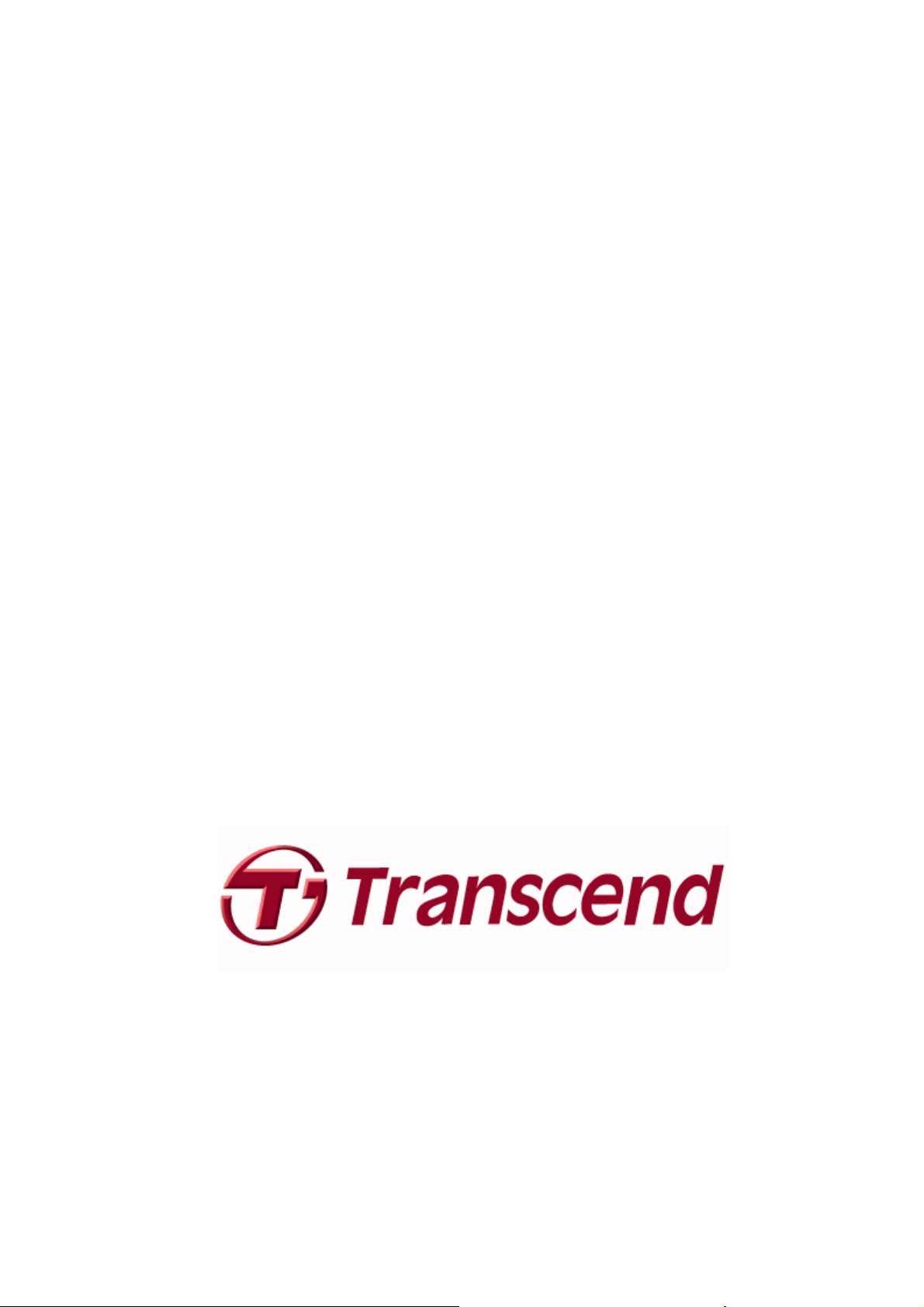
JetFlash® 220
软件使用手册
(版本: 2.2)
1
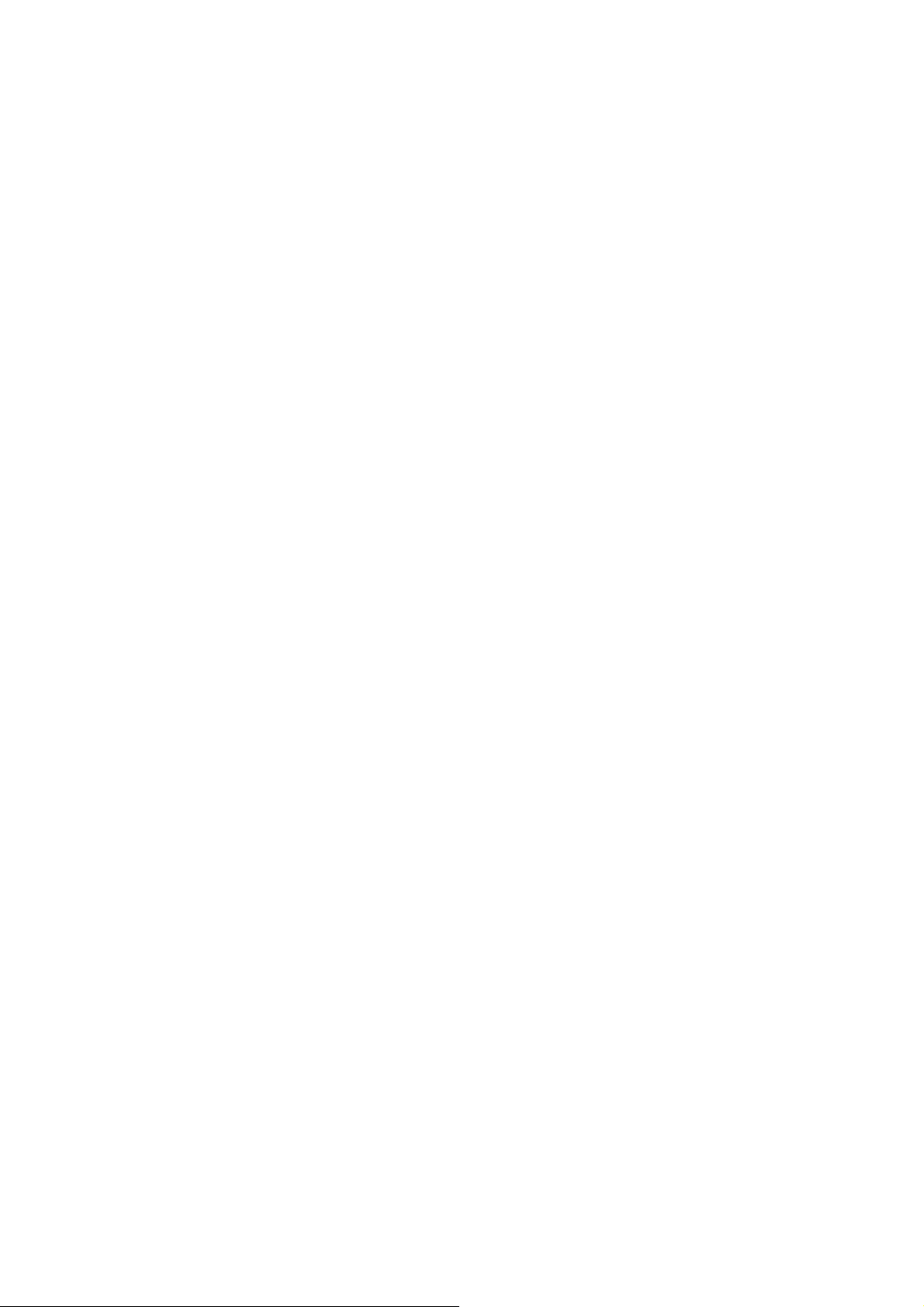
目录
目录 ....................................................................................................................................................................... 2
产品简介 ............................................................................................................................................................... 4
产品特色............................................................................................................................................................................4
系统需求............................................................................................................................................................................4
使用注意事项 ....................................................................................................................................................... 5
一般使用...........................................................................................................................................................5
资料备份...........................................................................................................................................................5
安装装置 ............................................................................................................................................................... 6
卸除装置 ............................................................................................................................................................... 7
在W
INDOWS®
2000, XP, Vista与7下移除JETF
LASH®
220...................................................................................7
软件设置 ............................................................................................................................................................... 8
登入JETFLASH® 220....................................................................................................................................... 12
基本功能 ............................................................................................................................................................. 15
系统设定 ............................................................................................................................................................. 17
使用者管理 .....................................................................................................................................................17
偏好设定.........................................................................................................................................................19
取消认证有效时间 ..........................................................................................................................................20
备份使用者数据文件.......................................................................................................................................20
回存使用者数据文件.......................................................................................................................................21
清空数据库 .....................................................................................................................................................24
网页自动登录 ..................................................................................................................................................... 25
删除网页.........................................................................................................................................................27
快速登入.........................................................................................................................................................27
随身我的收藏夹 ................................................................................................................................................. 28
开启“随身我的收藏夹” ....................................................................................................................................28
汇出我的收藏夹至行动装置............................................................................................................................29
进阶功能 ............................................................................................................................................................. 30
文件保护 ............................................................................................................................................................. 32
文件保护.........................................................................................................................................................32
解除文件保护..................................................................................................................................................33
计算机锁定 ......................................................................................................................................................... 34
立即锁定.........................................................................................................................................................34
计算机锁定设定..............................................................................................................................................35
虚拟硬盘 ............................................................................................................................................................. 37
挂载虚拟硬盘..................................................................................................................................................37
2
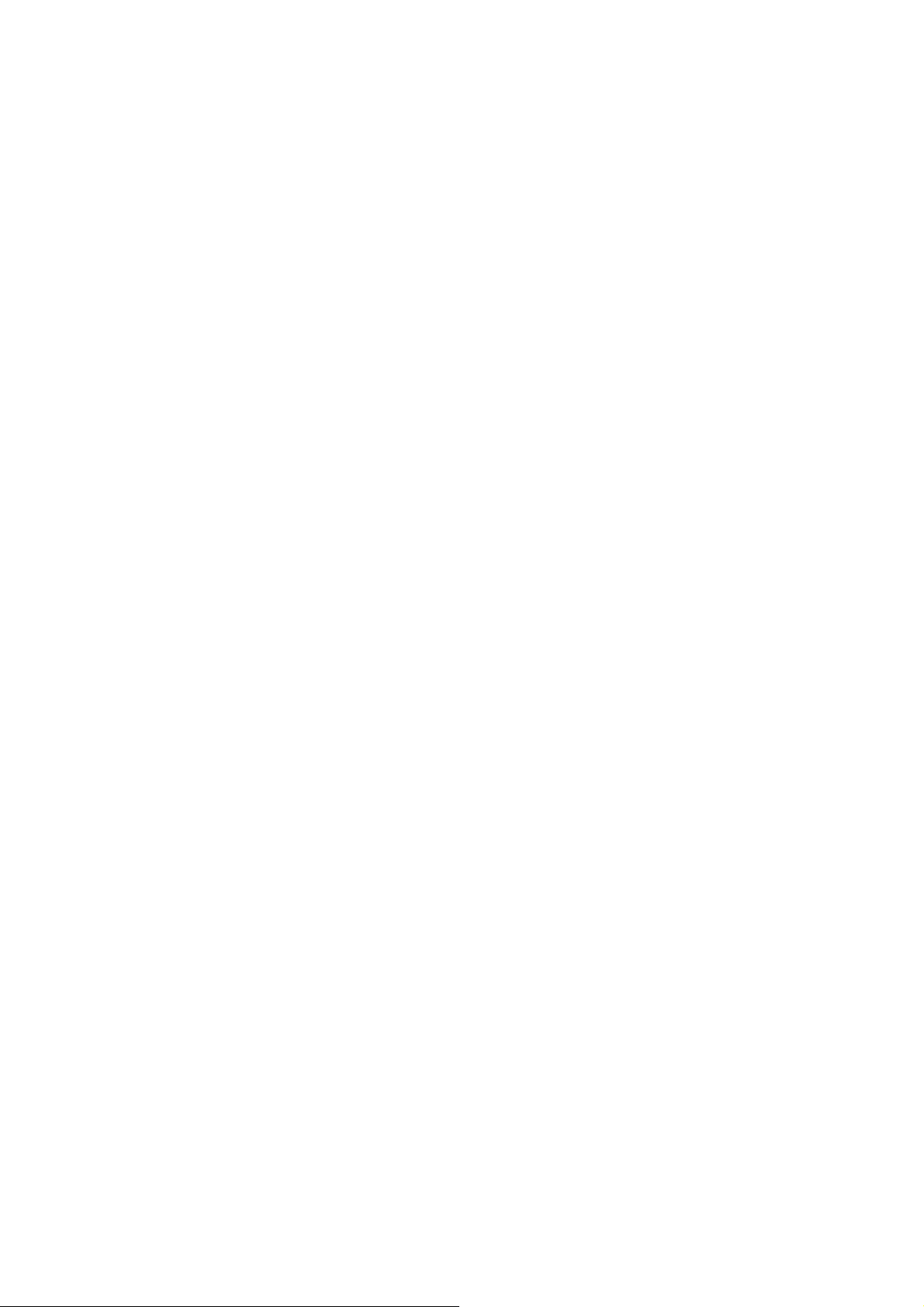
卸载虚拟硬盘..................................................................................................................................................38
删除虚拟硬盘..................................................................................................................................................38
虚拟硬盘设定..................................................................................................................................................38
磁盘分割工具 ..................................................................................................................................................... 39
疑难排解 ............................................................................................................................................................. 43
产品规格 ............................................................................................................................................................. 44
订购信息 ............................................................................................................................................................. 44
质保条款 ............................................................................................................................................................. 45
3
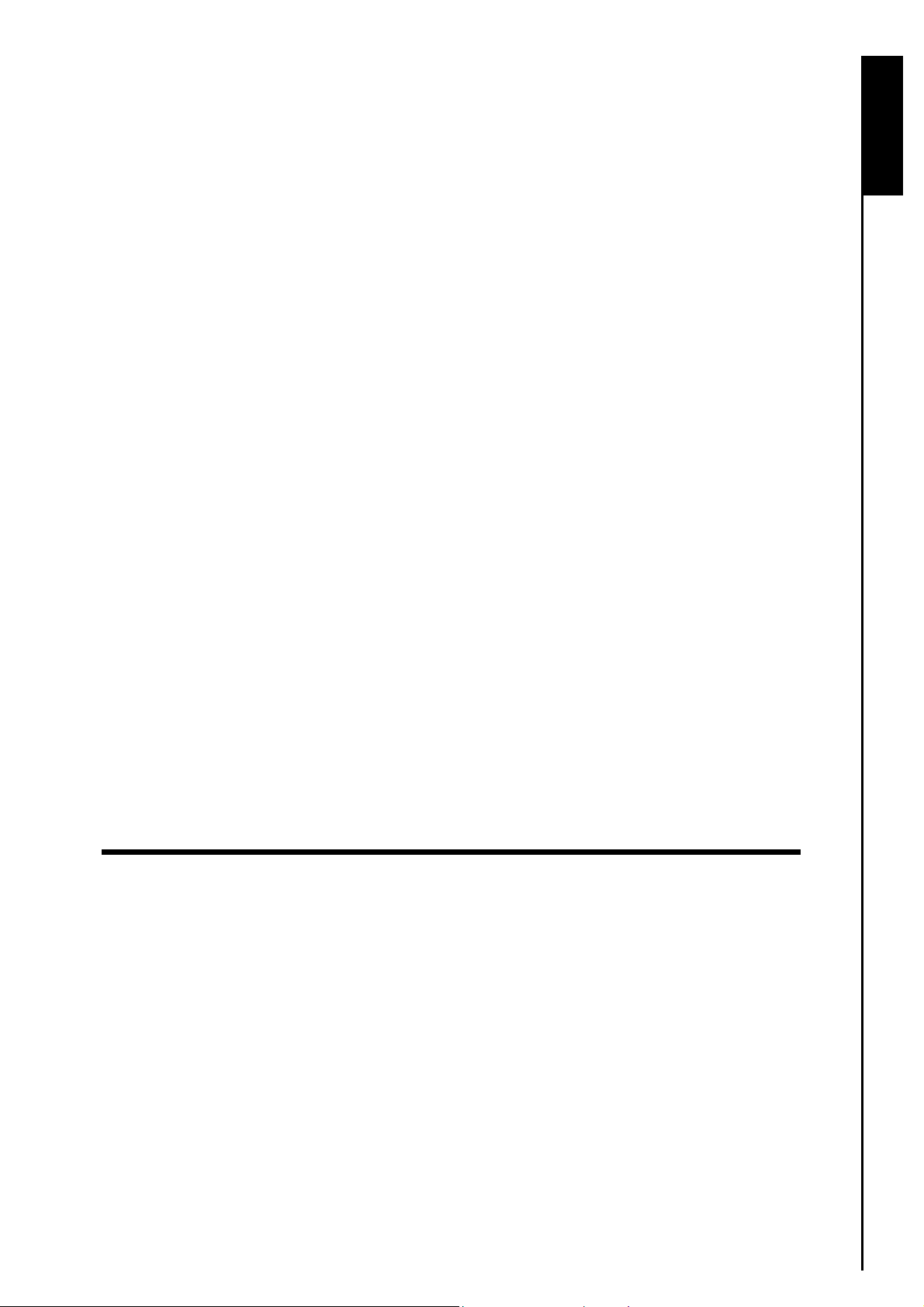
产品简介
感谢您选购创见资讯所生产制造的 JetFlash® 220 闪存盘。本产品具备轻巧的外型及提供USB2.0 高速传输
效能,可让您更方便、更简易地在台式电脑与笔记本电脑存取及传输大量数据,用来上传/下载/储存/备份/
传输您的文件。此外,本产品更将先进的指纹辨识技术融入其中。JetFlash
照片、音乐及其它的电子文件能更安全地被储存、受保护。JetFlash
与笔记本电脑存取及传输大量数据,更提供了实用的软件与JetFlash
Windows
工具。详尽的软件功能操作步骤,请参阅使用手册内的软件功能说明
®
2000/XP/Vista/7版本使用)。软件功能包括:文件保护,随身我的最爱,网页自动登录及磁盘分割
®
。
产品特色
完全符合 USB2.0 高速传输接口规格。
•
•
先进的指纹辨识技术。
产品支持热插拔,随插即用。
•
•
附加软件工具 (帮助您管理数据)
文件保护:使用指纹辨识技术来保护计算机内的数据文件。
•
•
随身我的最爱:可在其它计算机使用您计算机 Internet Explorer 所设定的我的最爱。
•
网页自动登录:自动将账号及密码输入您已注册的网页。
®
220 让您的文件、数据夹、
220 让您方便、简易地在台式电脑
®
220 作搭配使用(软件必须在
Introduction Introduction 产品简介
•
磁盘分割工具:自行分配公开区与加密区的磁盘大小进行磁盘分割。
由 USB 端口直接供电,无需外加任何电源即可运作。
•
LED 指示灯:显示JetFlash® 220 之数据传输状况。
•
•
不需安装驱动程序 (在Windows® 2000/XP/Vista/7操作系统下 )
系统需求
具备一个可正常使用之 USB 连接端口的台式或笔记本电脑,并必需具备下列其中之一的操作系统:
•
Windows® 2000, Microsoft® Internet Explorer (IE)
•
Windows® XP(32bit/64bit), Microsoft® Internet Explorer (IE)
•
Windows Vista (32bit/64bit)®, Microsoft® Internet Explorer (IE)
Windows 7 (32bit/64bit)®, Microsoft® Internet Explorer (IE)
•
4

使用注意事项
在使用本产品前,请您详细阅读以下使用注意事项并遵照其使用方式以确保您能正常、安全地使用本产品。
使用注意事项
注意! 为了保持 JetFlash® 220 良好的指纹输入/辨识功能,请避免用力挤压或使用其它利器割划指
纹感应区内的金属。在使用完毕后,建议您尽量将 JetFlash® 220 的保护外壳盖上。
一般使用
资料备份
图 1. JetFlash 220
JetFlash® 220 所附加的所有软件工具必须在有安装Windows® 2000,XP,Vista 或7的操作系
•
统下使用。
每当连接JetFlash® 220 至您使用的计算机,将自动新增一虚拟光盘槽至您所使用的计算
•
机。此一虚拟光盘槽内含安装时所必要的信息,请勿试图编辑、更改或删除任何其内含之信
息。
请确定制作并备份JetFlash® 220 的使用者数据文件备份;将使用者的指纹及其相关信息储
•
存至您的计算机。
请遵照手册内“卸除装置”章节所叙述的步骤来将您的JetFlash® 220 从计算机卸除。
•
•
创见资讯股份有限公司并不负担任何本产品在使用时所造成的数据遗失或损毁之责任。如果
您须将数据储存至JetFlash
以确保数据能完全地被保存。
®
220,我们强烈建议您也将文件备份至计算机或其它储存装置,
•
为了确保您在使用JetFlash® 220 时能具备USB 2.0 高速传输效能,请确定您的计算机系统/
主机板能支持USB 2.0 并已安装USB 2.0 的驱动程序。若您无法确定此相关信息,请参阅您
计算机系统/主机板的使用手册内之相关说明。
5
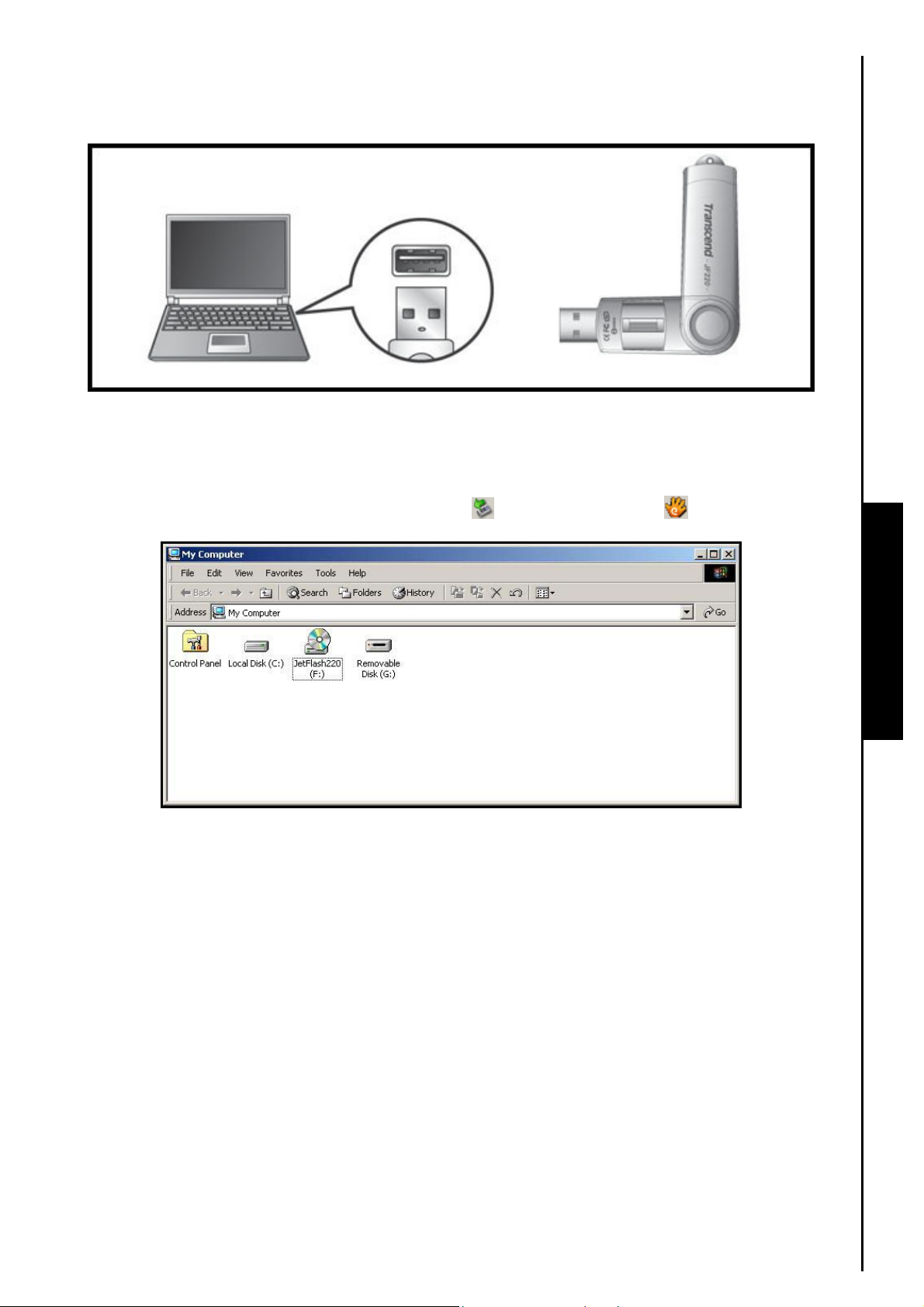
安装装置
U
1. 将JetFlash
2. 当 JetFlash
的 卸除式磁盘及一个标示为JetFlash220 的 虚拟光驱*,此一虚拟光驱 将提供指纹软件安装。另外,
您可在银幕右下方的系统列看见硬件新增/移除图标
®
220 直接插入台式或笔记本电脑可用的USB端口。
图 2. 连接至计算机
®
220 成功地与计算机连结后,LED 指示灯将会亮起。在 我的计算机 中将会显示一个新
及指纹辨识功能图标 。
图 3. *图中的 F 槽 与 G 槽 为此范例的磁盘代号,在不同计算机所得到的磁盘代号可能会有所不同
3. 当您成功地由 身份确认 窗口登入后,如需将数据储存至JetFlash
在处利用鼠标将其拖曳至JetFlash
®
220 所代表的 卸除式磁盘 即可。
请勿试图编辑、删除或修改虚拟光驱内的数据
®
220,只需简单地将文件从文件所
6
安装 / 卸除装置
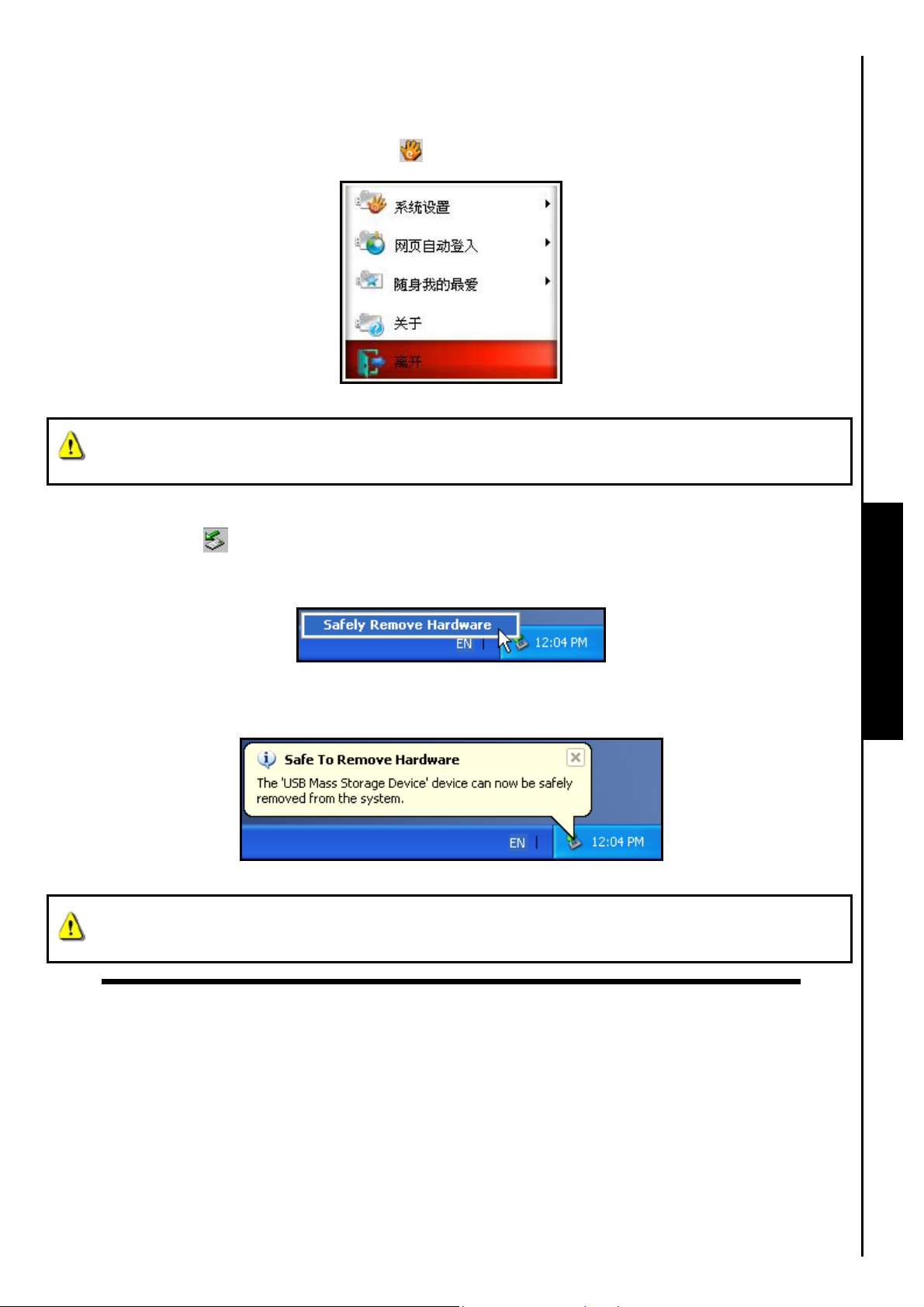
卸除装置
当您使用完JetFlash® 220 后,请您在指纹辨识功能的功能选单选取 结束 离开程序。
1.
在银幕右下方系统列的指纹辨识功能图标 上按下鼠标右键并选取“结束”选项。
图 4. 结束
警告:在移除 JetFlash 前,请确认 LED 指示灯不是处于闪烁状态。在 LED 指示灯闪烁的状态
下移除 JetFlash
在Windows® 2000, XP, Vista与7下移除JetFlash® 220
®
220,可能会使文件或 JetFlash 受到不可预期的损坏。
1. 点选系统列上的 图示。
2. 取出或抽出硬件 的讯息将会出现。请选取讯息卸除装置。
图 5. 取出或抽出硬件
3. 出现可以放心移除硬件讯息,表示您可将 JetFlash 从您的系统上拔除。
图 6. 安全移除装置
警告! 为了防止数据遗失或损毁,请遵照本章节所叙述的步骤来将您的 JetFlash
除。
安装 / 卸除装置
®
220
从计算机卸
7
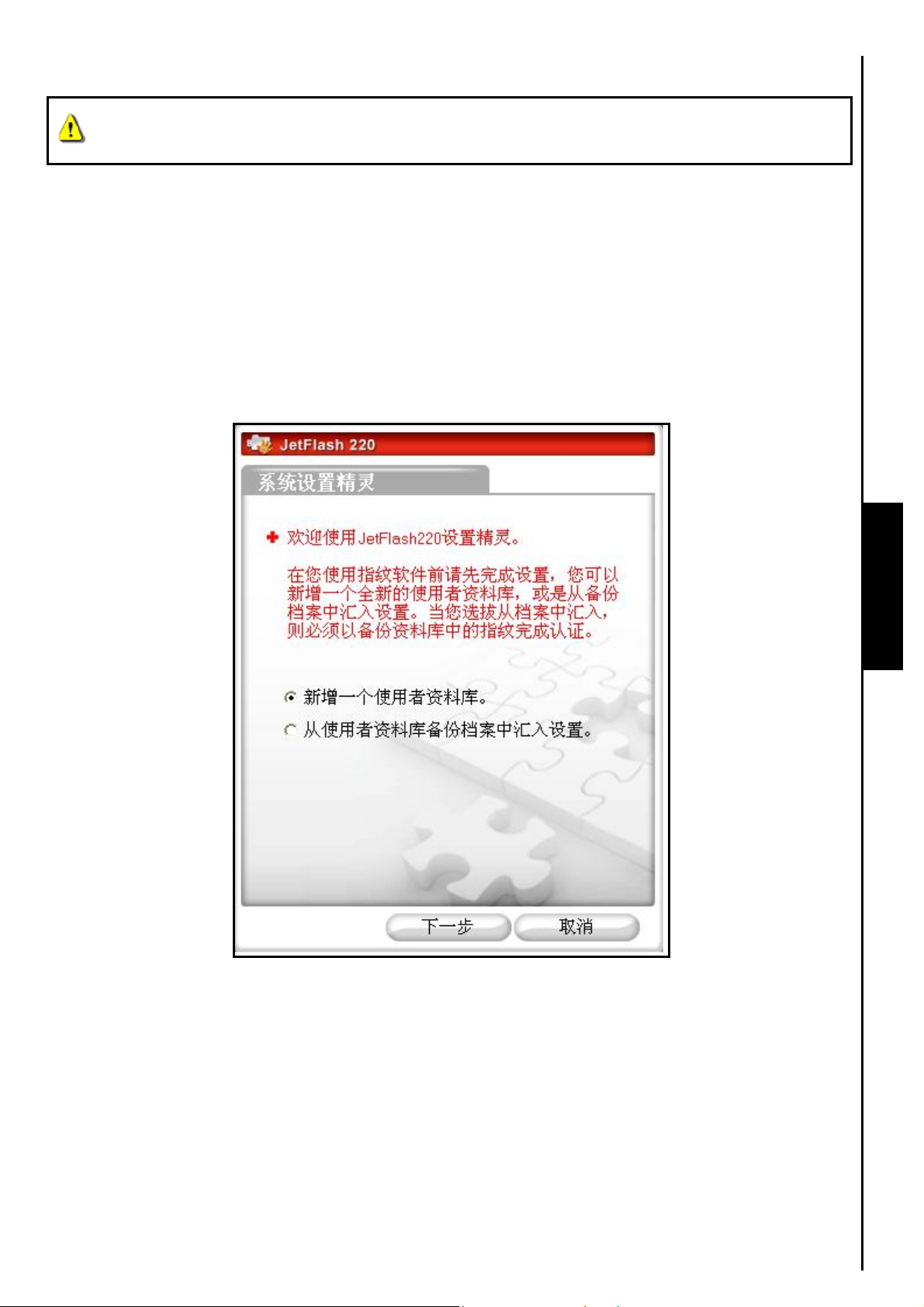
软件设置
注意! 当您第一次使用 JetFlash
的软件设置。
®
220时,您必须遵照系统设定精灵的步骤来完成 JetFlash®220
JetFlash® 220 搭配了非常实用的软件工具帮助您更方便的管理您的文件。当您第一次使用 JetFlash® 220
时,您必须遵照系统设定精灵的步骤来完成JetFlash
®
220 的软件设置。设置完成后,您将可开始使用所有
的软件工具。
1. 将JetFlash
2. 系统设定精灵的窗口将会被开启并引导您完成设定步骤。请遵照屏幕上指示的步骤来完成JetFlash
®
220 直接插入台式或笔记本电脑可用的USB端口。
®
软
件设置。系统设定精灵将会给您两个选项:第一个选项是重新建立一个新的使用者账号;第二个选项是
®
将先前设定完成并备份的使用者数据文件回存至JetFlash
220。如果这是您第一次使用JetFlash®
220,请选择第一个选项并按“下一步”按钮来继续下一个设定。
软件设定
图 7. 系统设定精灵
8
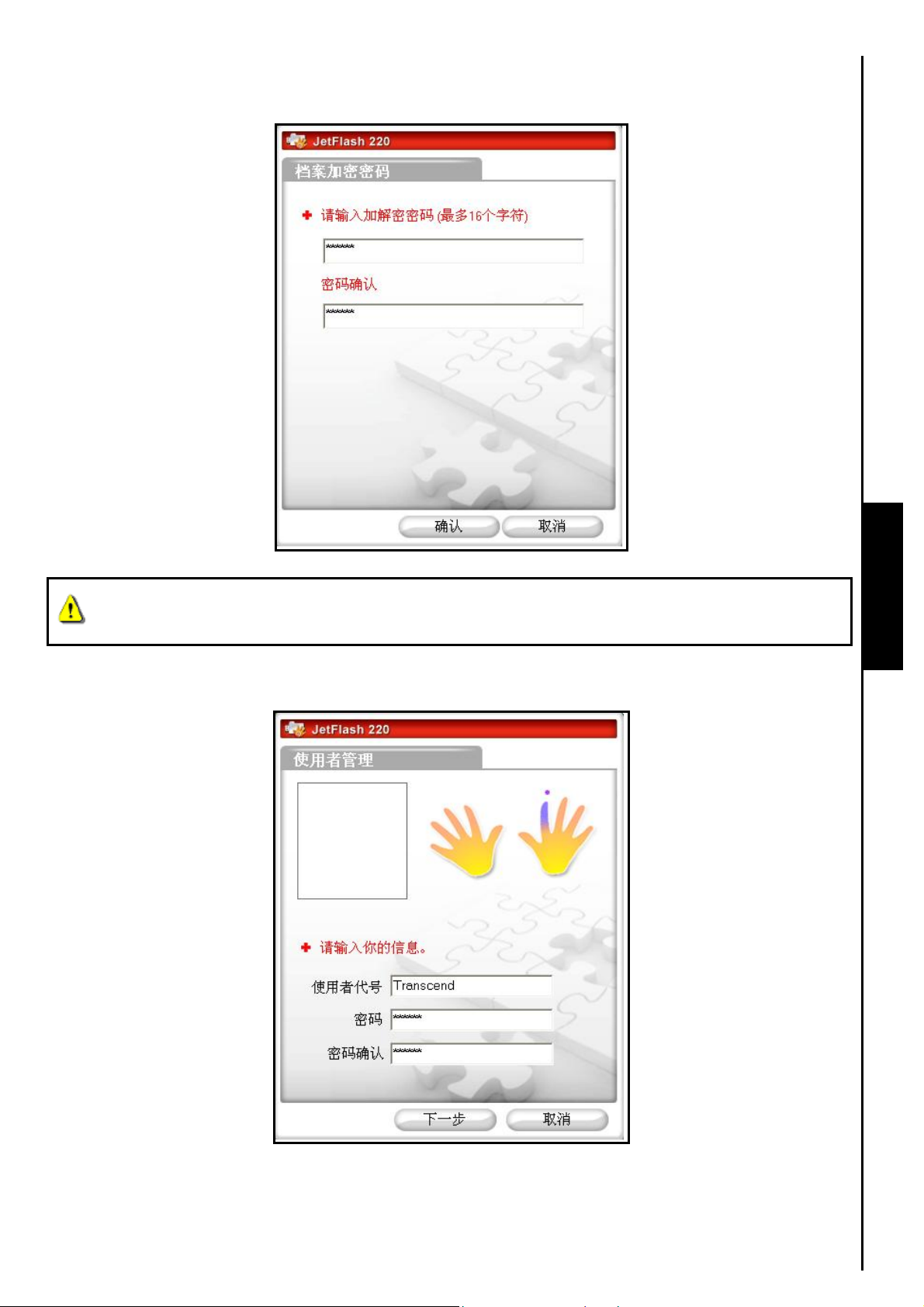
3. 接着必须输入一组最多 16 个字符的密码。此组密码为档案加密密码。所有加密数据全都会经过这组密
码加密;同时解密档案时,也是使用这组密码。
图 8. 建立档案加密密码
注意! 当指纹碟不慎遗失时,只要使用另一支全新的 JetFlash
密密码,即可将之前加密的档案解回来,请牢记此密码。
®
220 指纹碟,并输入同样的档案加
2. 自订并输入一个装置名称,此装置名称可为字母或数字(字母或数字间皆不可有空白)。然后自订并输入
一组密码,并在确认密码字段再次输入相同的密码。完成后,按“下一步”按钮来继续下一个设定。
软件设定 软件设定
图 9. 自订并输入装置名称与密码
9
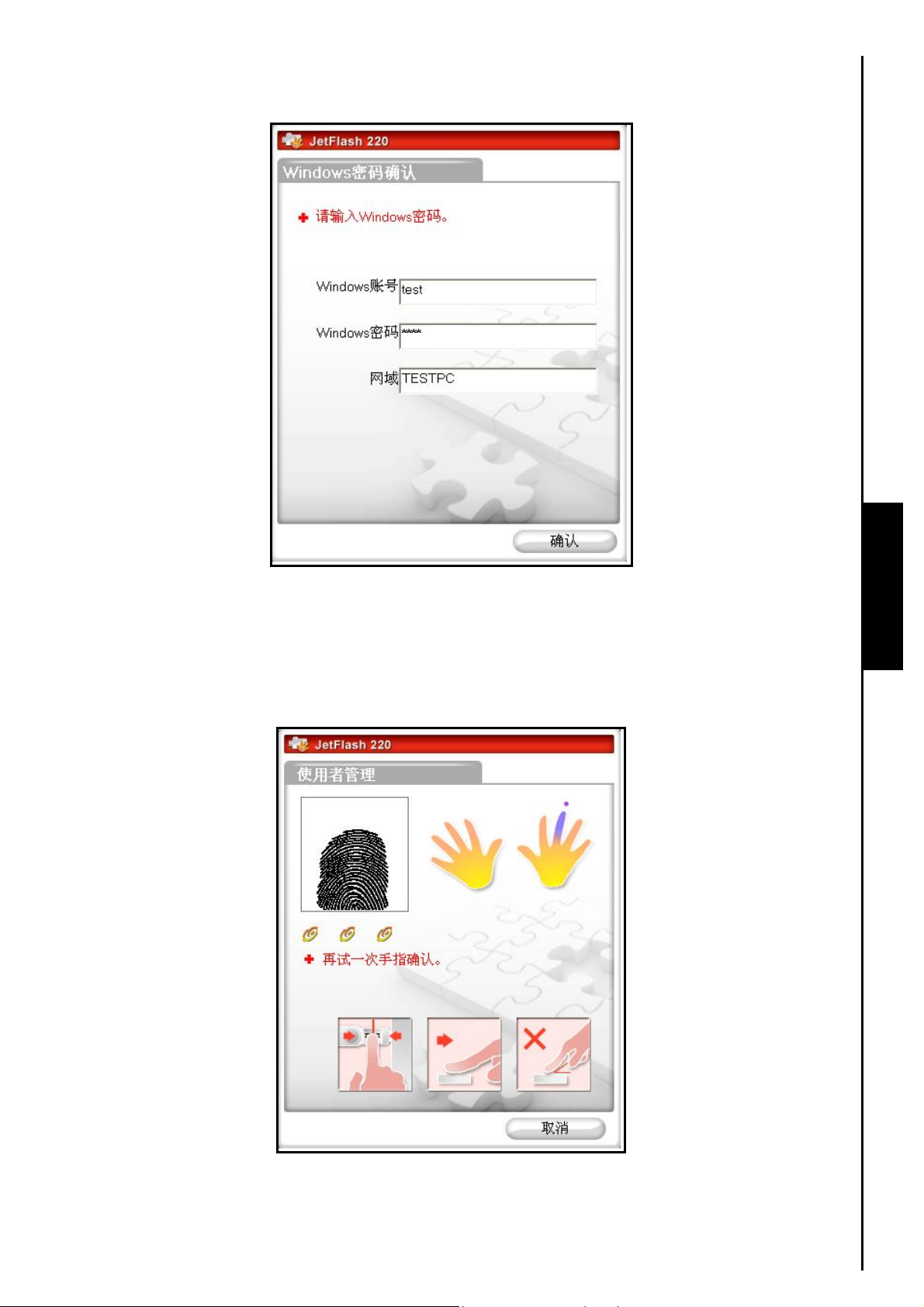
3. 接者会需要您输入 Windows 密码,此密码为使用指纹登入 Windows 时 所 需(此功能必须安装过进阶
功能才会出现,请参考进阶功能章节),请输入 Windows 密码后,按“确认”按钮进行下一步骤。
软件设定
图 10. Windows 密码确认
4. 在将指纹建档时,您必须将选择手指放在JetFlash
®
220 的指纹感应区滑过来将您的指纹扫描建文件。
您的指纹必须要至少被完整的扫描四次才可完成此一指纹的注册。在指纹建档的过程中,请您耐心的重
复指纹扫描动作,有时可能会要求您重复多次的接受指纹扫描,以确保指纹的正确性与完整性。
图 11. 指纹必须要被完整的扫描四次才可完成注册
10

5. 按下“离开"按钮后即可完成设定并离开系统设定精灵。
图 12. 离开系统安装精灵
6. 第一次登入指纹,系统设定精灵会要求您将建档的指纹及使用者资料进行备份;您可将备份档 (*.bak)
储存至本程序预设路径或您可自行指定档案备份的路径,然后按“储存”按钮进行备份。
图 13. 选择路径将备份档 (*.bak) 储存
软件设定 软件设定
11
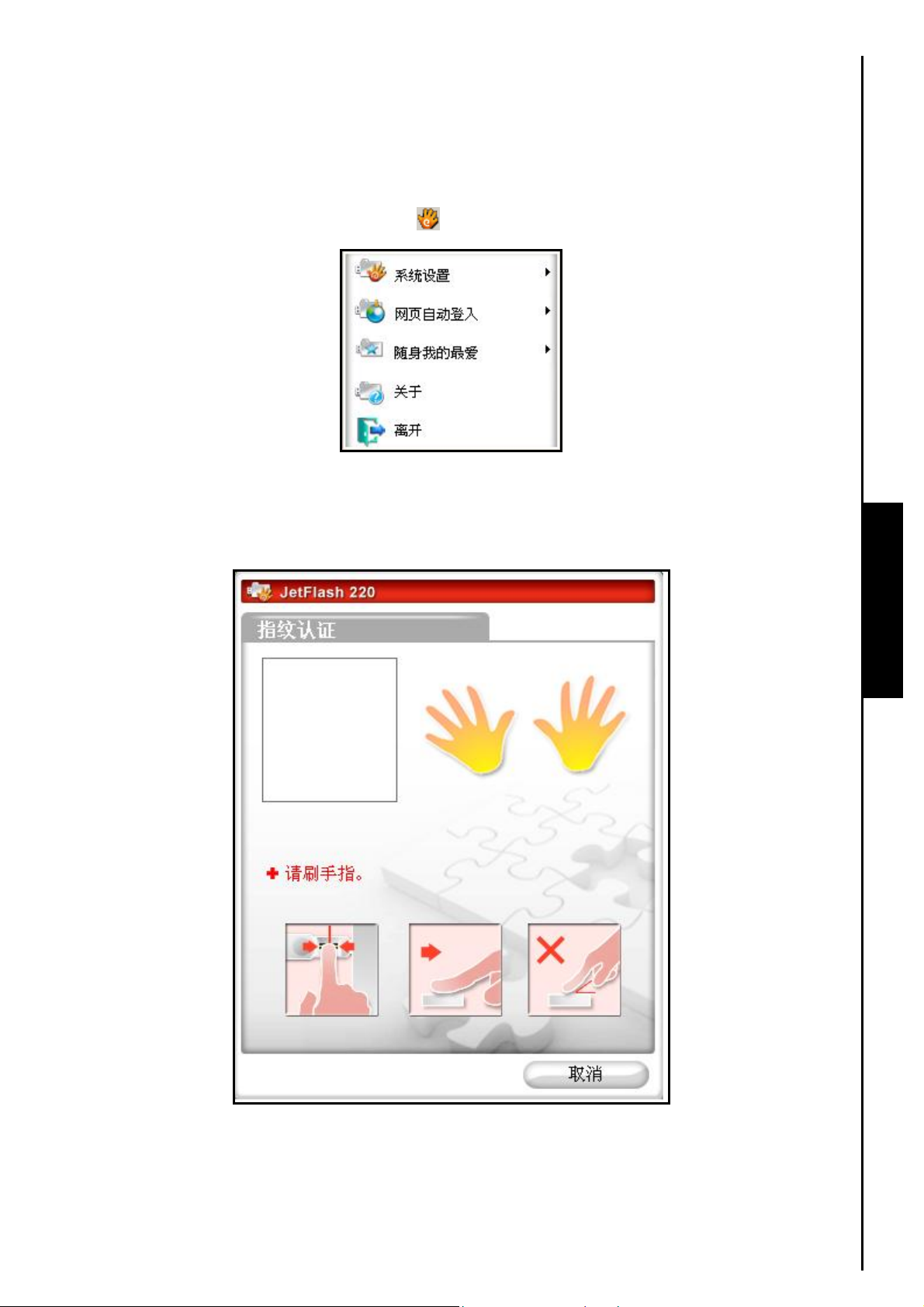
登入JetFlash® 220
唯有透过被注册的指纹或密码经由 身份确认 窗口登入后才能存取使用被JetFlash® 220 保护的数据或更
®
改JetFlash
220 其它程序时,身份确认 登入窗口也会出现确认使用者身份。
1. 在银幕右下方之系统列的指纹辨识功能图标 按下鼠标右键后选择任何您所想使用的功能选项。
220 的设定。在连接JetFlash® 220 至计算机后,身份确认 窗口将会出现。当您使用JetFlash®
图 14. JetFlash 220 功能列表
2. 身份确认 登入窗口将会出现。请使用被注册的指纹或密码登入来启动您所想使用的 JetFlash
能。
®
220 功
登入JetFlash
220
®
图 15. 身份确认 登入窗口
12

3. 若是扫描到未注册或无法辨识的指纹时,“失败”的讯息将会出现,您必须要重新扫描指纹或输入密码
来登入。
登入JetFlash
图 16. 比对错误
4. 当指纹比对成功后,您可开始使用所选取的JetFlash
®
220 功能。
220
®
图 17. 指纹比对成功
13
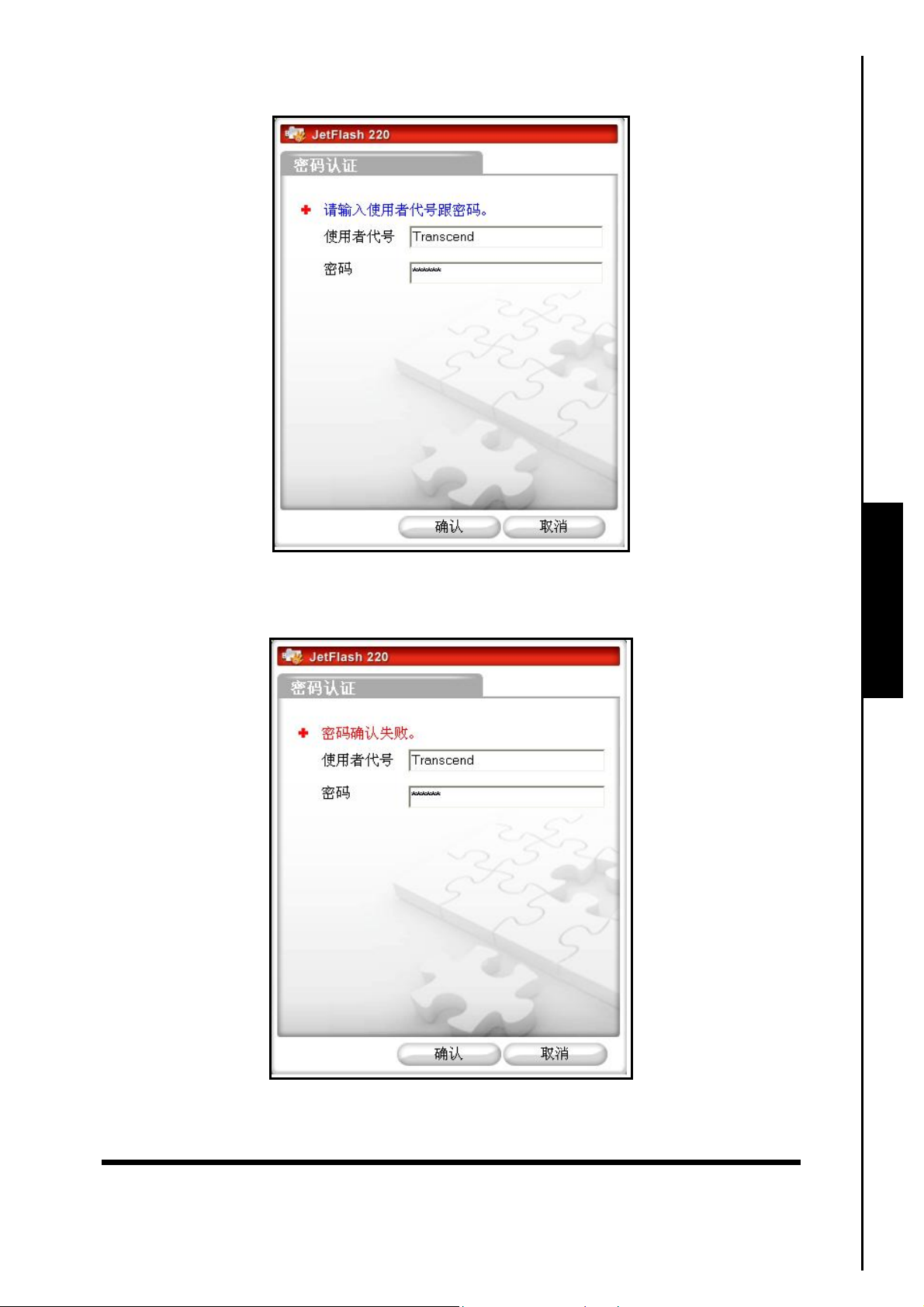
5. 若使用密码登入,请将密码输入至“装置密码”字段。
登入JetFlash
图 18. 使用密码登入
6. 当密码错误时,“密码不正确”的讯息将会出现,您必须要重新扫描指纹或输入密码来登入。
220
®
图 19. 密码错误
7. 当正确密码成功输入后,您可开始使用所选取的JetFlash
14
®
220 功能。

基本功能
登入JetFlash® 220 时,JetFlash® 220 软件功能图标 会出现在屏幕右下方的系统列,用鼠标右键点
点选指纹辨识功能图标
1. 系统设定:这个功能让您可以管理JetFlash® 220 软件重要的功能,包含指用者管理、偏好设定、取消
认证有效时间、数据库备份\回存\清空。
右键,程序执行主画面会出现如下,共五项主功能。
图 20. 基本功能 选单
基本功能
图 21. 系统设定 功能选单
2. 网页自动登入:这个功能包含有储存、移除及快速登入网页,并储存储存网页账号及密码用在JetFlash
220 里。
图 22. 网页自动登入 功能选单
®
15

3. 随身我的最爱:这个功能让您可以开启JetFlash® 220 里的我的最爱。
图 23. 随身我的最爱 功能选单
4. 关于:为软件之相关信息与介绍。
®
5. 离开:离开JetFlash
220 软件 (注意: 当您离开软件,此时JetFlash® 220 的加密区也将切换至公开区)。
基本功能
16

系统设定
您可在JetFlash® 220 功能列表上选择 系统设定 功能来更改JetFlash® 220 的设定。系统设定 功能必须
透过被注册的指纹或密码经由 身份确认 窗口登入后才能使用。
此章节内容包括:
• 使用者管理
• 偏好设定
• 取消认证有效时间
• 备份使用者数据文件
• 回存使用者数据文件
• 清空数据库
使用者管理
1. 请在 系统设定 功能下选择 用户管理。在 用户管理 功能您可进行编辑管理 10 支手指的用户代号及密
码,或是删除已建档注册的指纹。
图 24. JetFlash 220 功能列表
2. 进入该功能窗口后,使用鼠标指针按左键点选已建档注册的指纹(已建档注册的指纹会在手指上显示一
圆点) 即会出现“编辑/删除"选项,选择“编辑"后,可修改用者代号及密码。
系统设定
17

图 25. “编辑/删除"选项
3. 进入该功能窗口后,使用鼠标指针按左键点选已建档注册的指纹即会出现“编辑/删除"选项,选择“编
辑"后,可修改用者代号及密码。
系统设定
图 26. “编辑/删除"选项
18

偏好设定
欲启动 偏好设定 功能,请在屏幕右下方之系统列的指纹辨识功能图示 按下鼠标右键后选择 系统设
定 选项中的 偏好设定 功能选项。在 偏好设定 功能可以选择认证的模式、认证有效时间及使用接口语言。
图 27. 系统设定 功能列表
认证模式:
1. 指纹:只准许用指纹认证。
2. 密码:只准许用密码认证。
3. 指纹加密码:指纹认证后要再输入一次正确的密码。
4. 指纹或密码:在认证过程时先使用指纹认证,使用者可设定指纹认证错误尝试次数,若指纹认证错
误次数大于设定的尝试次数,则采用密码认证。
认证有效时间:
使用者可以设定有效的认证时间。在认证过后的这段时间内,使用指纹软件功能都不需再经过认证。
语言:
选择JetFlash® 220 软件使用接口语言模式 (注意: 此功能仅在Windows® 2000/XP可使用,当使用在
®
Windows Vista/7
,软件使用接口语言会依照操作系统的语言显示)。
系统设定
19

图 28. 偏好设定 功能选项
取消认证有效时间
这个功能与上述的 认证有效时间 有关。当使用指纹软件功能或存取受受保护的档案时,会要求使用者通
过指纹或密码认证。当 认证有效时间 设定大于 0 时,在做过一次认证后的这段时间内,使用指纹软件功
能都不用再认证一次,直到时间超过。不过 取消认证有效时间 这个功能可以强制结束有效时间,点选后
使用指纹软件功能则必须要经过认证,且当这次认证通过后,认证有效时间 则会再开始计算。
备份使用者数据文件
备份使用者数据文件 功能可将您建文件的指纹、账号、密码及使用者资料备份至计算机中。备份完成后,
®
您的备份档将以 *.bak 的格式被储存。如果您需要重新安装及设定JetFlash
据文件 是很重要的;在重新安装及设定JetFlash
JetFlash
®
220,才能解除先前利用JetFlash® 220 所设定的保护档案。
®
220 后,您需要再将 备份使用者数据文件 回存至
1. 欲启动 备份使用者数据文件 功能,请在银幕右下方之系统列的指纹辨识功能图标 按下鼠标右键
后选择 系统 选项中的 备份使用者数据文件 功能选项。
220 时,建立 备份使用者数
系统设定
图 29. JetFlash 220 功能列表
20

2. 备份 窗口将会跳出,并将 备份使用者数据文件 储存的路径指定至默认值,您可将备份档储存至预设
路径或您可自行指定档案备份的路径。若您要指定档案备份的路径,请按下“另存新文件”按钮并选择
您要指定档案备份的路径。另外,您可在下方勾选您希望备份的项目。设定完成后,按下“备份"按钮
进行备份;或按下“结束”按钮来结束并离开 备份使用者数据文件 功能。
图 30. 备份使用者数据文件
3. 出现“备份成功"窗口后,按“确定" 按钮来结束并离开 备份使用者数据文件 功能。
图 31. 备份成功
回存使用者数据文件
回存使用者数据文件 功能可将已备份在计算机中的使用者数据文件 (*.bak) 回存至JetFlash® 220。回存
®
后,您所设定的使用者信息、密码及注册的指纹档案都会恢复至JetFlash
的档案将可透过原设定被解除保护并开启。
1. 欲启动 回存使用者数据文件 功能,请在银幕右下方之系统列的指纹辨识功能图标 按下鼠标右键
后选择 系统 选项中的 回存使用者数据文件 功能选项。
220;如此,您先前所设定保护
系统设定 系统设定
21

图 32. JetFlash 220 功能列表
2. 回存 窗口将会跳出,并显示 备份使用者数据文件 储存的默认值路径,若您先前将 备份使用者数据文
®
件 备份文件储存至预设路径,按下“回存”按钮即可回存使用者数据文件至JetFlash
自定档案备份的路径,请按下“开启”按钮并选择您要开启回存的 备份使用者数据文件 之路径;选择
®
后,按下“回存”按钮即可回存使用者数据文件至JetFlash
220。
220。若您先前
图 33. 回存使用者数据文件
3. 在 回存 窗口下,按下“结束”按钮来结束并离开 备份使用者数据文件 功能;或按下“回存”按钮进
行回存备份。按下“回存”按钮后,一提示窗口将会跳出并告知您必须以备份使用者数据文件内所储存
的指纹在身份确认 登入窗口进行身份确认 (此时只能以指纹进行身份确认,装置密码在此无法进行身
份确认)。请按下“确定”按钮进入下一个步骤。
22
系统设定

图 34. 回存备份文件指纹扫描
4. 当您的指纹通过验证,“回存成功”的讯息就会出现。按下“确定”按钮来结束并离开 回存使用者数据
文件 功能。
图 35. 回存成功
系统设定
23

清空数据库
1. 按下 清空数据库 按钮后,既会出现 身分确认 登入窗口,提示您需要进行身分确认 (此时只能以指纹
进行身分确认,装置密码在此无法进行身分确认)。
图 36. 清空数据库 指纹扫描
2. 完成身分确认后,则会出现确认对话框。确认删除,如果按下“是"按钮,则会执行清除使用者数据库。
图 37. 清除使用者数据库对话框
3. 完成清除使用者数据库,则会有确认窗口,请按下“确定"离开 清空数据库 功能。
系统设定
图 38. 清除确认窗口
24

网页自动登录
网页自动登录 功能可自动将账号及密码输入您已注册的网页。JetFlash® 220 可将您各个网页的登入账号
及密码作妥善的加密及管理;所以每当您浏览这些网页时,您可透过JetFlash
入。当您从计算机移除JetFlash
®
220 时,您的密码登入纪录也将会从计算机中被移除。网页自动登录 功
能必须透过被注册的指纹或密码经由 身份确认 窗口登入后才能使用。
1. 欲启动网页自动登录功能,请确定将JetFlash
®
220 连接至您所在使用中的计算机。请进入一个您已注
册的网页并输入您在此网页的账号及密码,接 着“密码库”窗口会跳出并询问您是否要将此网页之账号
及密码建文件,请选择“是”来进行下一步骤。
®
220 指纹辨识功能帮您作登
图 39. 在网页内输入账号及密码
2. 接着在指纹软件 网页自动登入 功能下的 储存网页 选单中可以看到欲储存的网页名称,请点选该网页
名称进行储存。
图 40. 选择 储存网页 功能
网页自动登录 网页自动登入
25

3. 身份确认 登入窗口将会出现。请使用被注册的指纹或密码登入来启动 网页自动登录功能。
图 41. 身份确认 登入窗口
4. 接着会出现 新增网页 窗口,您可以在此窗口更改网页名称及设定在连接该网页时是否要自动登入网
页。
图 42. 将网页注册的信息储存至 JetFlash® 220
5. 当网页的账号及密码成功的被储存至JetFlash
钮来结束并离开网页自动登录功能。
®
,“储存成功”的讯息窗口将会跳出。请按下“确定”按
网页自动登录
图 43. 储存成功
26

删除网页
1. 在 网页自动登入 功能下,点选 删除网页 功能可以看见已储存至指纹碟的网页名称,点选您欲删除的
网页名称进行删除,点选之后即会出现删除确认窗口,如确定删除请按下“是”按钮进行删除,或按下
“否”离开。
图 44. 删除确认窗口
2. 在确定删除后,按下“是”按钮进行删除,如果删除成功则会出现“网页已删除”讯息,请按下“确定”
按钮结束。
图 45. 删除成功
快速登入
在指纹软件 网页自动登入 功能下的 快速登入 选单中,您可以直接点选已储存网页来快速登入该网页,
点选欲登入的网页之后,经过指纹认证后即会开启您要浏览的网页。如果在储存该网页时您有勾选 自动登
入,则会自动填入账号及密码登入您要浏览的网页。
网页自动登录
27

随身我的收藏夹
随身我的收藏夹 功能可将您计算机内Internet Explorer所设定的 我的收藏夹 储存至JetFlash® 220。此
功能可让您在其它装有Internet Explorer的计算机使用与您个人计算机内相同的Internet Explorer我的收藏
夹。
此章节内容包括:
• 开启“随身我的收藏夹”
• 汇出我的收藏夹至行动装置
开启“随身我的收藏夹"
1. 欲启动随身我的收藏夹功能,请在银幕右下方之系统列的指纹辨识功能图标 按下鼠标右键后选择
随身我的收藏夹选项中的 开启随身我的收藏夹 功能选项。
图 46. JetFlash 220 功能列表
2. 当您第一次启动随身我的收藏夹功能,您必须先使用汇出我的收藏夹至行动装置功能;此功能会将您在
®
Internet Explorer 所设定的我的收藏夹信息全部储存至JetFlash
在JetFlash® 220 的保密区磁盘底下JetFlash220 数据夹。
图 47. 汇出我的收藏夹至行动装置
220。储存成功会将 我的最爱 储存
随身我的收藏夹
28

3. 当您成功的将我的收藏夹汇至JetFlash
®
220 功能后,您便透过JetFlash® 220 执行 开启随身我的收藏
夹,在其它装有Internet Explorer的计算机使用与您个人计算机内相同的Internet Explorer我的收藏
夹。
图 48. Internet Expl orer 随身我的收藏夹
汇出我的收藏夹至行动装置
1. 您可经常使用汇出我的收藏夹至行动装置功能来更新JetFlash
汇出我的收藏夹至行动装置功能,请在银幕右下方之系统列的指纹辨识功能图标
选择 随身我的收藏夹选项中的 汇出我的收藏夹至行动装置 功能选项。
2. 如果已有随身我的收藏夹档案储存至JetFlash
您的需求选择取代或不取代。当档案成功汇入JetFlash
收藏夹至行动装置功能。
图 49. 成功汇出我的收藏夹至行动装置
®
,“确认取代档案”窗口将会出现要求您做确认。请依照
®
®
220 内的随身我的收藏夹内容。欲启动
后,按下“确定”按钮来结束并离开汇出我的
随身我的收藏夹
按下鼠标右键后
随身我的收藏夹
29

1.
进阶功能
进阶功能
2.
图 50. JetFlash 220 Advanced Function
图 51. 进阶功能 安装精灵
30

安装完进阶功能后,会在JetFlash® 220 软件增加几个功能且选单画面会变更如下:
图 52. 进阶功能 选单
1. 档案/数据夹加解密: 使用指纹验证将档案或数据夹加/解密,以保护个人数据。
进阶功能
图 53. 档案/数据夹加解密
2. 计算机锁定: 将计算机屏幕上锁,防止未授权的使用,除非以指纹或密码解除上锁方可使用。
图 54. 计算机锁定 功能选单
3. 虚拟硬盘:于实体磁盘中划出一块区域称为”虚拟硬盘”,虚拟硬盘中的数据须经指纹验证才能在计算机中
显现,若卸载虚拟硬盘或卸除JetFlash
®
220,则虚拟硬盘中的数据会自动隐藏。
图 55. 虚拟硬盘 功能选单
31

文件保护
JetFlash® 220 的 文件保护 功能可以保护您计算机内所储存的数据文件。被保护中的文件唯有透过被注
册的指纹或密码经由 身份确认 窗口登入后才能被存取使用。
此章节内容包括:
• 文件保护
• 解除文件保护
文件保护
1. 欲启动 档案保护 功能,请直接在欲加密的档案或数据夹按下鼠标右键并选择“加密"功能选项。
图 56.进行档案保护
2. 身份确认 登入窗口将会出现。请使用被注册的指纹或密码登入来启动 文件保护功能。
文件保护
图 57. 身份确认 登入窗口
32

3. 完成加密的档案或数据夹即会变更改该档案数据夹的图示,在没有经过指纹认证则无法解开档案。
图 58. 完成档案保护
解除文件保护
要浏览受保护的档案或数据夹有两种做法:您可以点选右键后选择“解密”,经过指纹认证过后即可解开该
档案或数据夹;而另一种方法是直接以鼠标点选该档案两下,同样经过指纹认证后即可开启该档案或数据
夹,但是以这样的方式开启档案,档案只能读取,您无法编辑该档案。
图 59. 解除档案保护
文件保护
33

计算机锁定
计算机锁定 功能可以让在您离开计算机之前,将您的计算机暂时的锁住以防止未授权的使用。除了之外,
您还可以在 计算机锁定设定 功能下选择以JetFlash
入。
此章节内容包括:
• 立即锁定
• 计算机锁定设定
立即锁定
1. 欲启动 立即锁定 功能,请在屏幕右下方之系统列的指纹辨识功能图示 按下鼠标右键后选择 计算
机锁定 选项中的 立即锁定 功能选项,可立即将屏幕上锁,如需解锁需经指纹或密码验证。
图 60. 计算机锁定 功能选单
2. 锁定后,会在屏幕正中央出现 计算机锁定 画面。如欲解锁,请按下“解锁"按钮,按下之后即会出现
®
220 登入Windows方式取代原本Windows Login登
身分确认 窗口,唯有已注册的指纹才能解开计算机锁定。
计算机锁定
图 61. 计算机锁定 画面
34

计算机锁定设定
可设定三种计算机上锁模式,且可重复选择。
图 62. 计算机锁定设定 窗口
I. 使用JetFlash® 220 登入Windows:
1. 点选此项后,指纹软件会更改 WindowsLogin 登入窗口,登入窗口如下图所示,如欲登入 Windows 请
按下 Ctrl+Alt+Del 键。
图 63. JetFlash® 220 Login登入窗口
计算机锁定
计算机锁定
35
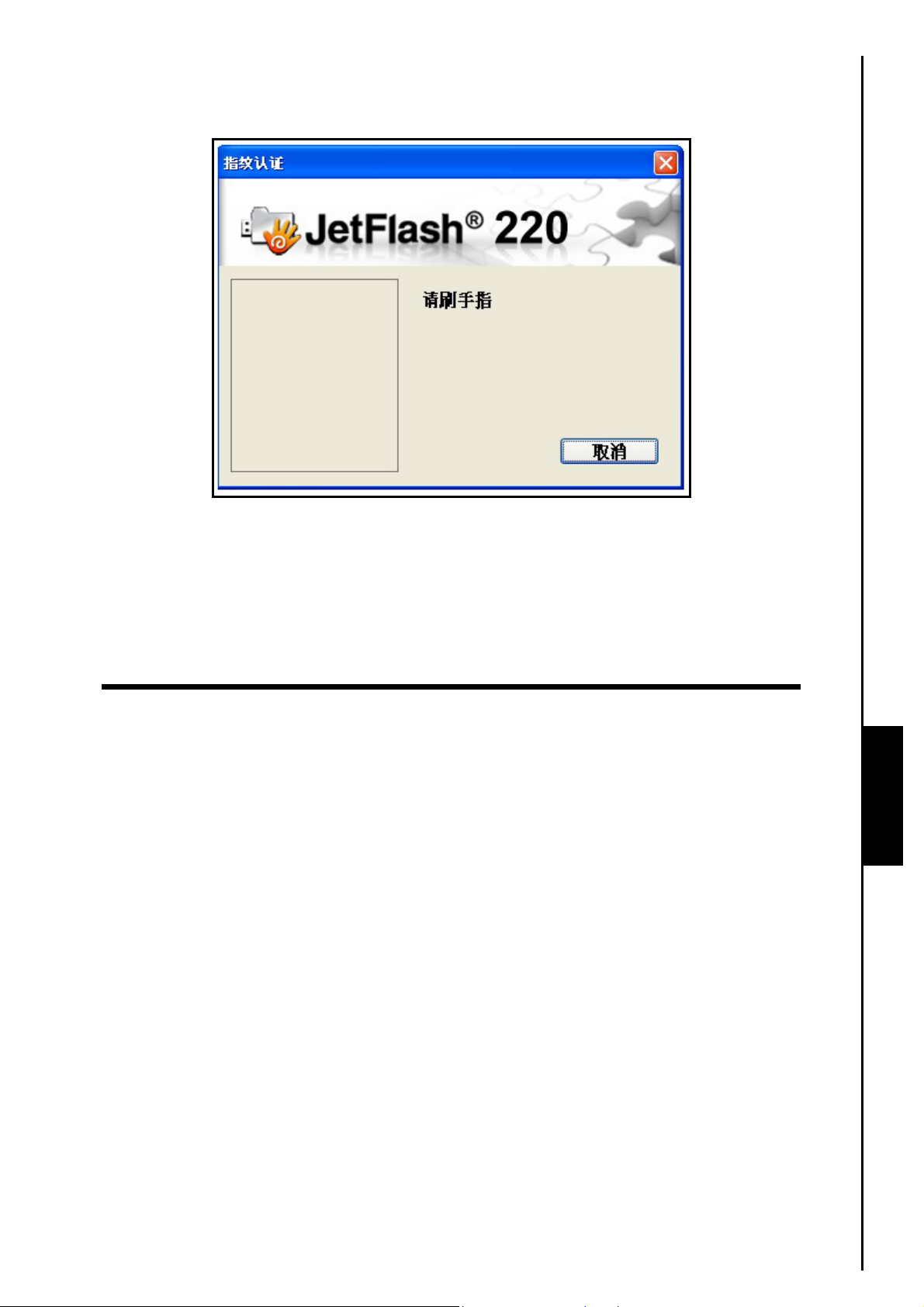
2. 按下 Ctrl+Alt+Del 键之后,即会出现指纹验证画面,请按照正确刷指纹方式完成指纹认证,完成认证之
后即会登入 Windows。
图 64. JetFlash® 220 Login 指纹验证画面
II. 屏幕保护启动时计算机上锁:
当屏幕保护程序启动时,即自动将计算机上锁,须经指纹验证才能解除。
III. 当装置不在时计算机上锁:
可设定为一旦JetFlash
®
220 拔除时,计算机便自动上锁,须经指纹验证才能解除。
计算机锁定
36

虚拟硬盘
虚拟硬盘 功能可产生一个虚拟硬盘,虚拟硬盘的容量大小依您计算机上的硬盘实际空间及您画分多少空间
做为虚拟硬盘来决定。如欲开启此磁盘须通过指纹验证,卸载或移除JetFlash
此磁盘。
此章節內容包括:
• 掛載虛擬硬碟
• 卸載虛擬硬碟
• 刪除虛擬硬碟
• 虛擬硬碟設定
挂载虚拟硬盘
第一次使用 挂载虚拟硬盘 功能会出现 虚拟硬盘设定 画面,您需先设定欲从哪一个实体硬盘划分多少
空间给虚拟硬盘使用,并且您可设定 虚拟硬盘名称。
设定完所需虚拟硬盘容量,按下“确认"即会开始执行,虚拟硬盘产生时间视您划分的容量大小而定,
在产生虚拟硬盘过程中,请耐心等候。
®
220 后,计算机中将找不到
图 65. 虚拟硬盘设定 窗口
3. 完成后会在 我的计算机 看见一个显示在 Z:槽且卷标名称为 Virtual Disk 虚拟磁盘。如 Z:槽已被占用,
则会依序改由(Y:)、(X:)、(W:)...等往上类推。注意: 如果您指定划分的实体硬盘,其硬盘格式是 FAT32,
而 FAT32 的格式会限制虚拟硬盘空间最大不得超过 4095MB。
图 66. FAT32 格式限制 讯息窗口
虚拟硬盘
37

卸载虚拟硬盘
选择 卸载虚拟硬盘 功能,虚拟硬盘便会消失在 我的计算机,他人便看不到虚拟硬盘及其数据,但实际上
这些数据还是储存于计算机中。
删除虚拟硬盘
点选 删除虚拟硬盘 功能会删除虚拟硬盘及其硬盘内的数据。执行此项功能会出现确认窗口,选“是(Y)"
之后虚拟硬盘即被删除。
图 67. 删除虚拟硬盘 讯息窗口
虚拟硬盘设定
在 虚拟硬盘设定 功能内可调整虚拟硬盘设定,其设定有底下三项:
1. 可选择虚拟硬盘所在的实体硬盘。
2. 输入虚拟硬盘的磁盘卷标名称。
3. 调整虚拟硬盘的容量。(如果容量设为 0,等于删除此虚拟硬盘)
虚拟硬盘
图 68. 虚拟硬盘设定 窗口
38

磁盘分割工具
磁盘分割工具 可让您自行分配JetFlash® 220 的公开区与加密区之磁盘大小进行磁盘分割。透过此磁盘分
®
割工具,您可依据个人喜好与需求来调整、分配JetFlash
于加密区的数据都将受到保护,唯有透过被注册的指纹或密码经由 身份确认 窗口登入后才能被存取使用。
而储存于公开区的数据将可自由地被存取使用。
警告:在执行这项程序的过程中,JetFlash 内的所有数据都将被删除!提醒您在执行此磁盘分割
功能前,请备份您储存在 JetFlash 内的所有数据!
220 的公开区与加密区之磁盘容量。所有被储存
1. 欲使用 磁盘分割 功能,请先将JetFlash
®
220 直接插入台式或笔记本电脑可用的USB端口。
2. 身份确认 登入窗口将会出现。请使用被注册的指纹或密码登入来启动 磁盘分割功能。
图 69. 身份确认 登入窗口
39
磁盘分割工具

3.
图 70. JetFlash 220 repartition tool
磁盘分割工具 的窗口将会跳出。请按“下一步"按钮进行 备份使用者数据库 功能,您可将使用者数
4.
据库储存至预设路径或您可自行指定档案备份的路径,备份完成请按“下一步"按钮进行 磁盘分割 功
能。
磁盘分割工具
图 71. 磁盘分割工具
40

5. 您可使用鼠标指针移动磁盘容量调整滚动条的左、右位置,来设定你所需求的JetFlash
与加密区的容量,窗口中将会分别显示您调整过后的公开区与加密区的容量。
®
220
之公开区
图 72. 调整公开区与加密区的容量
6. 当您分配完毕公开区与加密区的容量后,按下“开始”按钮进行磁盘分割与设定。
磁盘分割工具
图 73. 开始磁盘分割
41

7. 当格式化结束后,磁盘分割工具 将自动还原使用者数据库至您的JetFlash
®
220 (使用者的装置设定、
密码与指纹)。
8. 当磁盘分割与设定程序完成后,“格式化作业完成”的讯息将会跳出。按下“确定”按钮来结束并离开 磁
®
盘分割 功能。请重新插拔您的JetFlash
220 来应用新的磁盘设定。
图 74. 格式化作业完成
9. 当JetFlash
®
220 的磁盘分割完毕后,整个加密的扇区将被隐藏;直到您透过被注册的指纹或密码经由
身份确认 窗口登入后才能被存取使用加密扇区。登入身份确认 窗口后,所使用的扇区为加密扇区,所
®
有储存在加密扇区的档案都将会被保护。若您没有透过身份确认 窗口登入JetFlash
220,您所使用的
扇区为公开扇区,储存于公开区的数据将可自由地被存取使用。
磁盘分割工具
42

疑难排解
当您在使用JetFlash® 220 出现任何问题时,请先参考以下所提供的信息来尝试排除问题。若您的问题仍无
法解决,请询问您购买的店家、服务中心或是直接与创见资讯联络。您也可至创见资讯的官方网站查看常
见的问题来解决您在使用上的困扰。
为什么在将JetFlash® 220 连接到计算机之后,系统侦测不到?
请确认以下事项:
®
1. JetFlash
2. JetFlash® 220 是否正确的连接在USB端口上?如果不是,请重新拔插。如果JetFlash® 220 已正确的
连接在USB端口上,那么请您使用其它的USB端口。
220 只能支援在Windows® 2000/XP
/Vista/7
的操作系统上使用。
3. USB 端口是否已启动?如果没有,请参照您计算机或是主机板的使用手册来开启它。
为何我的指纹无法被JetFlash® 220 辨识?
JetFlash® 220 的指纹感应装置灵敏度非常高的;所以,在进行指纹辨识登入时,您必须以正确的方式让
JetFlash® 220 完整地扫描您的指纹以便提供辨识比对。因此,在扫描您的指纹时,请将您的指尖在指纹感
应器上缓慢的滑动让您的指纹能被精确的扫描与辨识。
1. 是否正在扫描的手指指纹已经注册至JetFlash® 220?如果还未注册,请您注册完毕后再以该手指指纹
进行登入。
2. 您在扫描指纹时,是否在感应区内滑动过快呢?
为何扩展名为exe, ini, dll (*.exe, *.ini, *.dll) 的档案无法进行档案保护?
此类档案的保护动作可能会造成程序无法顺利运行,为避免此狀况,档案保护功能限制这类档案的保护。
为何汇入使用者资料文件时,无法使用密码进行身份认证?
由于使用者资料档内记录您个人的机密资料,因此,为更安全保护您的资料,并防止他人未经允许即汇入
您的个人资料,在汇入使用者资料档时,只允许以使用者资料档内建档的指纹资料进行身份认证。
为何插入JetFlash® 220 时,会弹出启动重新开机的窗口?
此讯息是操作系统侦测到新的硬件并且安装完成后,提醒使用者必须重新开机。选择“取消”即可。
为什么我无法找到刚刚复制到JetFlash内的档案,或刚被删除的档案却依然出现?
这是因为在档案复制或删除的动作还没完成之前,就拔除JetFlash
®
并参照「卸除装置」一节来移除JetFlash
220。
43
®
220 的缘故。请重新复制或移除档案,
疑难排解

产品规格
尺寸(长 x 宽 x 高): 70 mm × 20.5 mm × 11 mm
•
重量: 13 克
•
安规认证: CE, FCC, BSMI
•
质保年限: 2 年
•
44
产品规格

质保条款
「更优越、更深远」是创见对于顾客服务的自我期许,创见一向要求自己必须超越产业一般标准以取得领
先地位,这不仅是创见对于顾客满意至上的坚持,更是我们的承诺。
创见资讯保证所有产品皆经过完整测试,以避免原物料及加工过程中之一切缺失,并符合所公布的规格。
若您的JetFlash
将负起维修或更换同级产品之责,而本质保条款将受以下条件及限制之约束。
质保期间:创见JetFlash
修或更换新品,此一更换或维修之决定将是最终且具约束力的。此外,创见并保留可提供功能近似之翻修
品之权利。
限制条款:本质保将不适用因意外、人为破坏、不当之使用、安装、自行变更零件、天然灾害或电源问题
所造成之损坏。本产品必须搭配符合工业标准之其它设备来使用。创见对于因其它厂商之设备所引起的损
坏将不负质保之义务。对于任何伴随之间接、附带的损坏,利润、商业投资及商誉之损失,或因数据遗失
所造成之损害,以及搭配本产品之其它公司设备之损坏或故障,创见亦不负赔偿之义务。受相关法律之约
束,本限制条款不适用非法的或无法执行的情形。
®
220 在质保期间内,于正常环境使用之下,因不良的加工或原物料而导致故障,创见资讯
®
220 质保期限,自购买之日起算,为期二年。创见将检视产品并有权决定予以维
声明:上述质保条款为独立的,未伴随其它暗示的或特殊的质保条件,本质保条款不受创见所提供技术支
持与通报之影响。
在线注册:为了促进质保服务,请于购买后三十日内进行在线注册。
在线注册网址http://www.transcendchina.com/ProductRegister
Transcend Information, Inc.
*The Transce nd logo is a registered trademark of Transcend Information, Inc.
*All logos and marks are trademarks of their respective companies.
www.transcendchina.com
质保条款
45
